In MyKinsta vind je een handige Zoeken en vervangen tool om door de content van je site te zoeken zonder dat je een plugin hoeft te installeren, een script hoeft te installeren of de opdrachtregel hoeft te gebruiken.
Opmerking: wanneer zoeken en vervangen wordt uitgevoerd, maken we automatisch een door het systeem gegenereerde backup in MyKinsta die indien nodig kan worden hersteld (WordPress Websites > sitenaam > Backups > Door het systeem gegenereerd).
Zo gebruik je de Zoeken en vervangen in MyKinsta
Om deze tool te vinden, log je in op MyKinsta, klik je op WordPress Websites in de linkerzijbalk en klik je op de naam van de website waarop je search and replace wilt uitvoeren:
Klik op het Tools tabblad, zoek naar of scroll naar het Search and replace gedeelte en klik op de Search and replace knop:
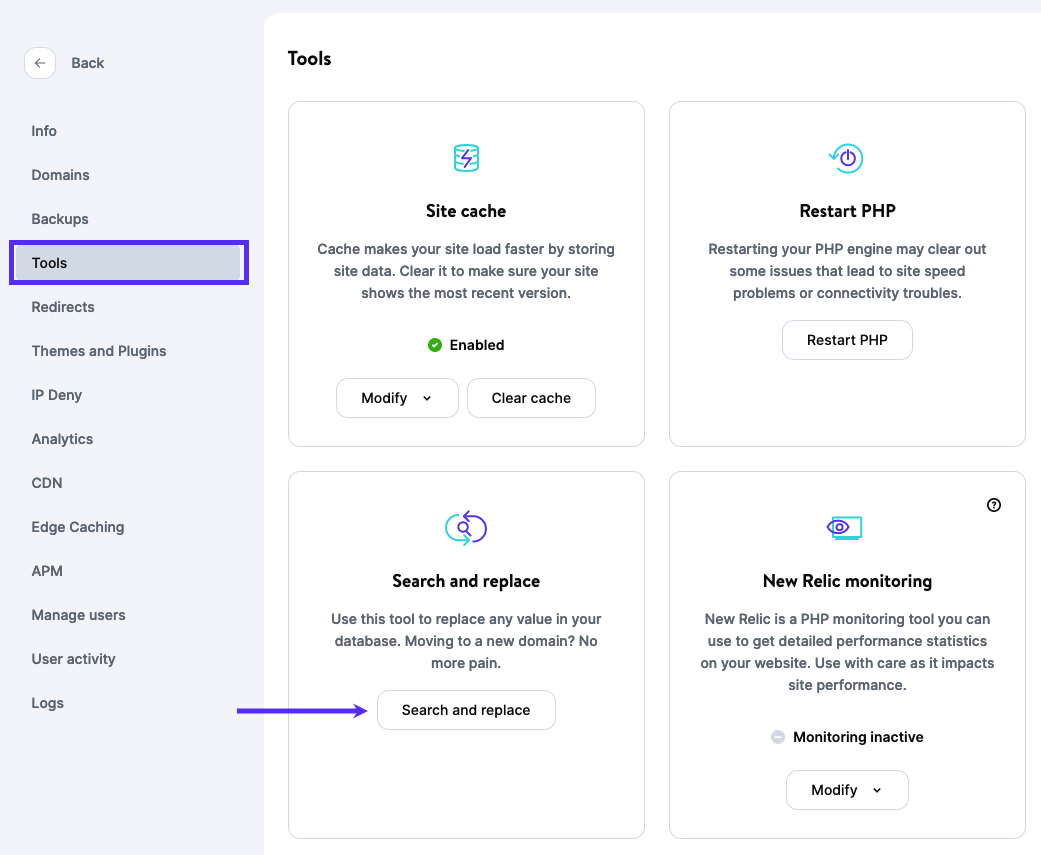
Er zijn een aantal verschillende bewerkingen waarvoor je deze tool kunt gebruiken. In dit voorbeeld zullen we enkele URL’s die “http” gebruiken, wijzigen in die met “https” in de database.
Voer in het zoekveld de waarde in waarnaar je in de database wilt zoeken en druk op Zoeken. De Zoeken en vervangen tool zal het aantal keren dat de gegeven tekenreeks voorkomt, weergeven:
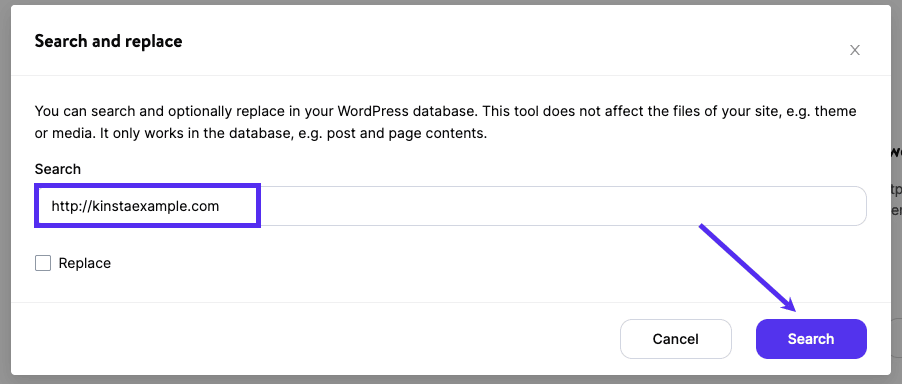
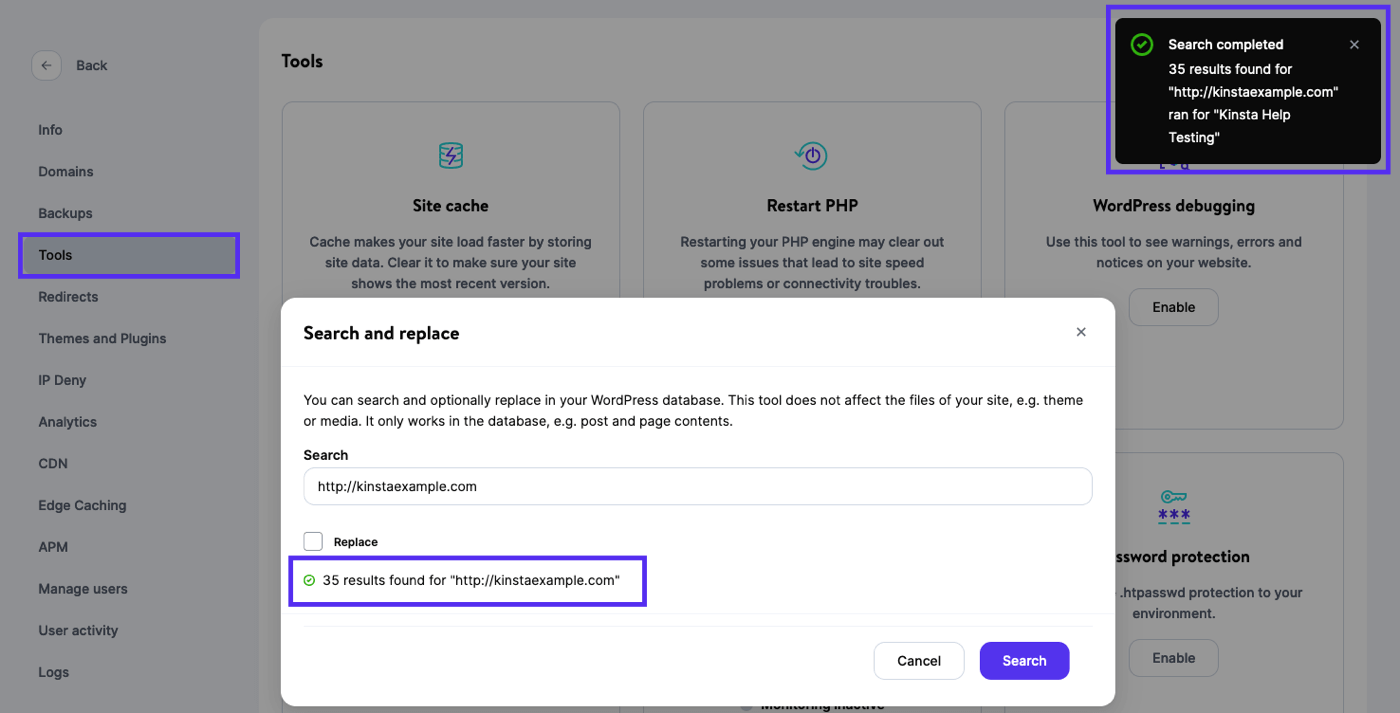
Om een zoek/vervangopdracht uit te voeren, vink je het Vervangen vakje aan en voer je de nieuwe tekst, URL of andere waarde in het Vervangen met veld:
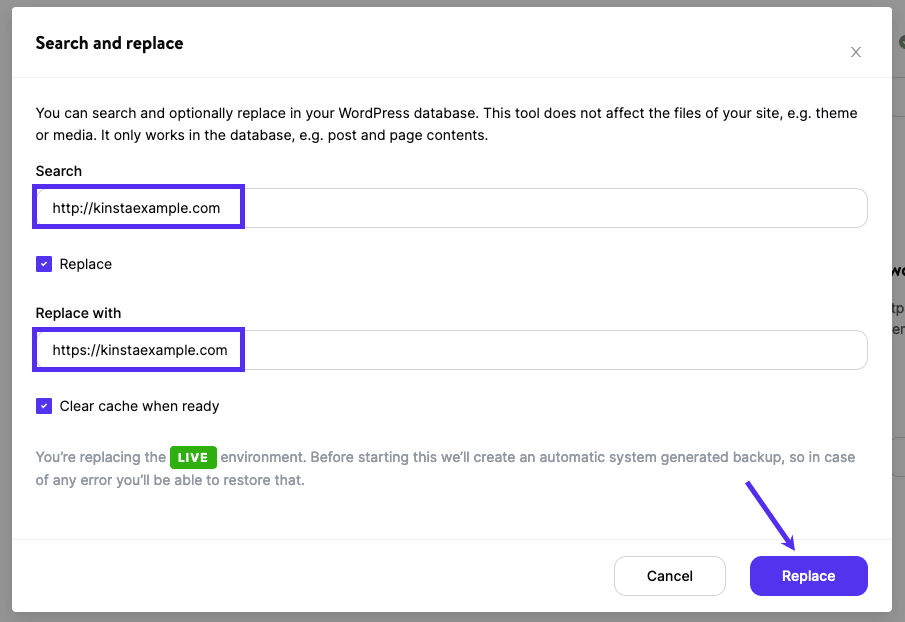
We raden aan om het Cache legen wanneer gereed vakje aangevinkt te laten om de cache van je site automatisch te wissen na het zoek/vervangproces. Zo zien bezoekers meteen de bijgewerkte versie van je website. Klik vervolgens op de Vervangen knop.
Nadat WordPress search and replace is voltooid, zie je een bevestigingsvenster met het aantal vervangingen dat is verwerkt. Wanneer je klaar bent, klik je op Cancel of op de X in de rechterbovenhoek van het popupvenster om de tool te verlaten. Dat was het!
Foutoplossing
Bij het zoeken en vervangen kunnen er een paar fouten optreden die door jou (of je ontwikkelaar) opgelost moeten worden. Als de hieronder getoonde oplossingen het probleem niet oplossen of als je niet vertrouwd bent met het werken met WP-CLI, raden wij je aan om met een ontwikkelaar te werken.
Tips en opmerkingen
- Wij raden aan een backup te maken of een kopie te exporteren van de database voordat je search-replace uitvoert en wijzigingen aanbrengt in je database.
- Het WP-CLI
exportcommando kan worden gebruikt om een kopie van je database te exporteren. - Door eerst het commando WP-CLI search-replace uit te voeren met de vlag
--dry-run, kun je beter begrijpen wat er wordt gewijzigd voordat je daadwerkelijk wijzigingen aanbrengt. - Als er fouten verschijnen in een zoek-en-vervangactie die deel uitmaakt van het pushen van staging naar live, zal de push naar live niet voltooid worden. In dit geval, om testomgeving naar live te pushen, moet je een van de volgende dingen doen:
- Los eventuele problemen in de database van de testomgeving op voordat je op ‘live’ drukt.
- Push test naar live zonder de Run Search & Replace optie aangevinkt en voer het zoeken en vervangen handmatig uit nadat de push is voltooid.
Data Too Long
Deze fout treedt op wanneer je een kolom probeert te updaten met een string die langer is dan de toegestane waarde en zal er ongeveer zo uitzien:
Data too long for column 'guid' at row 1
Om dit te omzeilen of te verhelpen, kun je een van de volgende dingen proberen:
- Voer een search-replace uit met WP-CLI en sla de betreffende kolom over met de
--skip-columnsvlag (bijv.--skip-columns=guid). - Werk samen met een ontwikkelaar om de kolom te wijzigen en de toegestane lengte voor de waarde te vergroten.
Skipping an Uninitialized Class
Deze fout treedt meestal op wanneer zoeken en vervangen een object tegenkomt waarvoor het de klasse moet laden om het object te interpreteren, maar de plugin of het thema waaruit de klasse komt, kan niet correct worden geladen. Het zal er ongeveer zo uitzien:
Skipping an uninitialized class "Some_PHP_Class", replacements can not be completed.
Om deze fout te omzeilen, kun je proberen een search-replace uit te voeren met WP-CLI. Als dat mislukt, probeer dan de search-replace met WP-CLI opnieuw en voeg de --skip-plugins --skip-themes vlaggen toe aan het commando.
Tips en voorbeelden
Nu we weten hoe we de Zoeken en vervangen tool moeten gebruiken, laten we enkele tips en voorbeelden bespreken.
Tips
- Zoals ook hierboven vermeld, is zoeken hoofdlettergevoelig, dus zoeken naar ‘WordPress’ is anders dan zoeken naar ‘wordpress’.
- Bij het vervangen van URL’s is het het beste om ofwel de volledige URL op te nemen, inclusief het protocol (http:// of https://), of in ieder geval de voorwaartse slash voor het domein (bijv. /voorbeeld.com). Hiermee wordt voorkomen dat het domein van e-mailadressen onbedoeld wordt gewijzigd.
- Je kunt zoeken en vervangen op hele zinnen uitvoeren, inclusief spaties en interpunctie.
- Voor aangepaste siteconfiguraties zoals Bedrock, of in het geval van een plugin of themafout, kan de Zoeken en vervangen tool mogelijk niet worden voltooid. Voor deze situaties raden we aan om de WP-CLI search-replace opdracht met de
--skip-pluginsen/of--skip-themesflags te proberen – indien nodig. - Sommige plugins en/of thema’s hebben mogelijk hun eigen Zoeken en vervangen tools die moeten worden gebruikt vanwege de manier waarop ze informatie in de database opslaan. Een paar populaire voorbeelden zijn:
- Elementor
- BeTheme Muffin Content Builder
- Slider Revolution Domain Switch AddOn (oudere versies van deze plugin hebben mogelijk een Replace URL tool in Slider Settings voor elke slider).
- OptimizePress
- Als je plugin of thema zijn eigen ingebouwde cache heeft, moet je die cache wissen nadat je een zoekopdracht hebt uitgevoerd en vervangen. Enkele populaire voorbeelden zijn:
- Over cache gesproken, als je site niet lijkt te zijn bijgewerkt na het uitvoeren van een zoek/vervangopdracht, heb je mogelijk extra caching naast de servercache die door Kinsta wordt afgehandeld. Je moet ervoor zorgen dat je alle cache in deze volgorde wist:
- Wis de cache van elk ingebouwd thema of plugin.
- Wis de cache van de site/server (ja, wis dit opnieuw als je de cache van een thema of plugin hebt gewist).
- Wis browsercache.
Voorbeelden
Zorg ervoor dat je de voorbeelddomeinen indien nodig vervangt.
Vervang www.www.domein.com door www.domein.com
Dit kan gebeuren als je al enkele exemplaren van www.domein.com in de content van je site had, vervolgens het hoofddomein van domein.com naar www.domein.com in MyKinsta hebt veranderd en het Zoeken en vervangen uitvoeren na wijziging vakje hebt aangevinkt.
Zoeken: /www.www.domein.com
Vervangen: /www.domein.com
Vervang alleen het domein van e-mailadressen
Misschien wil je een kortere versie van je domein gebruiken voor het verzenden en ontvangen van e-mail, of moet je om een andere reden het domein van e-mailadressen alleen vervangen zonder andere instanties van het domein te beïnvloeden (bijvoorbeeld in afbeeldings URL’s of links).
Zoeken: @ouddomein.com
Vervangen: @nieuwdomein.com
Vervang http URL’s door https URL’s
Hoewel je HTTP naar HTTPS kunt redirecten in MyKinsta voor je hoofddomein, wil je misschien ook alle URL’s in je content bijwerken, of er kunnen andere URL’s zijn naast het hoofddomein dat je wilt wijzigen.
Zoeken: http://domein.com
Vervangen: https://domein.com
Vervang aangepast domein door tijdelijk domein
Als je het ene domein wilt vervangen door een ander domein in de database van je site zonder dat dit invloed heeft op e-mailadressen, ga je als volgt te werk. Let op de voorste forward slash (/) en vervang ouddomein.com en nieuwdomein.com door respectievelijk je oude en nieuwe domein.
Zoeken: /ouddomein.com
Vervangen: /nieuwdomein.com
Verwante documentatie
- Zo werken WordPress backups bij Kinsta
- Testsite naar live pushen
- Redirect HTTP naar HTTPS in MyKinsta
- MyKinsta tools